Før utviklingen av USB-stasjoner, skylagring og strømmetjenester var DVDer en gang essensielle for databrukere og enkeltpersoner som likte å lytte til musikk og se filmer og videoklipp med DVD-spillerne sine. De fleste foretrekker dette fremfor CD-er på grunn av deres større kapasitet. Men på grunn av den kontinuerlige innovasjonen i teknologien vår, bruker folk i dag ikke DVDer til å lagre filer. I denne artikkelen vil vi hjelpe deg kopier DVD Windows 10 for å beholde dine dyrebare filer for alltid.
Del 1. Den raskeste DVD-kopiprogramvaren for Windows 10
En rask DVD-kopieringsprogramvare er nødvendig når du har en bunke DVDer å klone. Så, her er det mektige og fantastiske Tipard DVD Cloner. Med alt innholdet kan den duplisere DVD-9 til DVD-9 og DVD-5 til DVD-5 nøyaktig i forholdet 1:1. Den kan også kopiere DVD-9 til DVD-5 i høykvalitetskopier. Videre kan du duplisere og sikkerhetskopiere DVD-en til en lokal ISO-bildefil eller -mappe. Dessuten kan du bruke denne kloneren til å brenne ISO- eller DVD-mapper til DVDer. Du kan også bruke denne DVD-kopiprogramvaren til å gjøre om et ISO-bilde eller en DVD-mappe til en DVD. Tipard DVD Cloner tilbyr en enkel kopieringsprosess og kategoriserer kopieringsalternativer slik at kundene kan tilpasse DVD-kloningen og -kopieringen. Her er de 3 enkle trinnene for hvordan du kopierer en DVD med Tipard DVD Cloner.
Trinn 1Først må du laste ned og installere produktet på datamaskinen din. Åpne den deretter på datamaskinen, klikk Fil, velg DVD-en din og last den inn.

PRØV DEN GRATIS For Windows 7 eller nyere
 Sikker nedlasting
Sikker nedlasting
PRØV DEN GRATIS For Mac OS X 10.12 eller nyere
 Sikker nedlasting
Sikker nedlastingSteg 2Deretter velger du din Målstørrelse fra alternativene før programmets grensesnitt. På denne måten vil du kontrollere kvaliteten på utdataene når det ble trukket ut fra DVD-en.
Trinn 3For å kopiere DVD-en, klikk på Start knappen på slutten. Dette vil initialisere rippeprosessen.
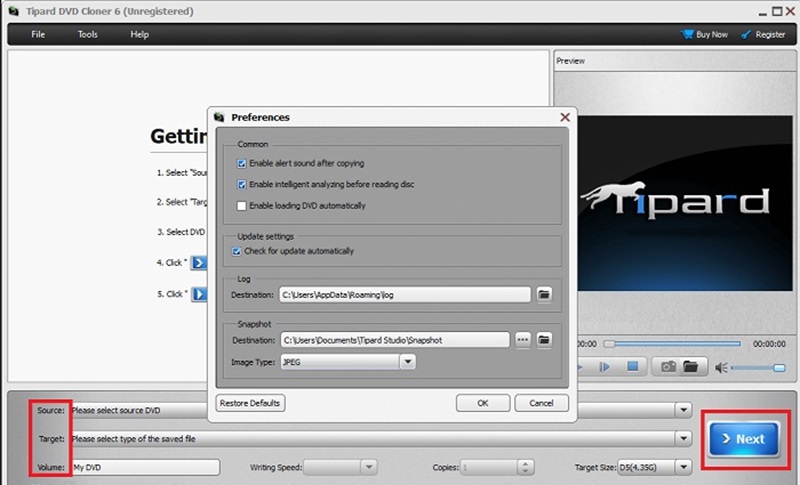
Del 2. Hvordan kopiere DVD med Windows 10 standardmetode
Hvis du fortsatt er på Windows 10-systemet, blir kopiering av en DVD mer tilgjengelig på grunn av den innebygde CD/DVD-stasjonen. Mange nyeste datamaskiner, spesielt Mac-maskiner, inkluderer ikke lenger en diskdriver. Prosedyrer for DVD-kopiering Windows 10 avhenger av hvilket innhold som er på DVD-en du prøver å kopiere. I denne veiledningen lærer du hvordan du kopierer en fil og ripper en video på DVD på Windows 10. Denne instruksjonen lar brukere hvis PC-er har diskstasjoner, klone eller sikkerhetskopiere DVD-ene sine.
Trinn 1Sett DVD-en inn i platestasjonen.
Steg 2For å få tilgang til DVD-stasjonen, åpne Filutforsker. Trykk deretter på Ctrl + A tastene for å velge alle filene, og bruk deretter høyreklikkmenyen for å velge eller trykk CTRL + C å kopiere.
Trinn 3Etter å ha valgt plasseringen for å lagre filene, høyreklikk og lim inn. Du kan dra og slippe filene på en ny tom DVD hvis du trenger å kopiere den til en annen.
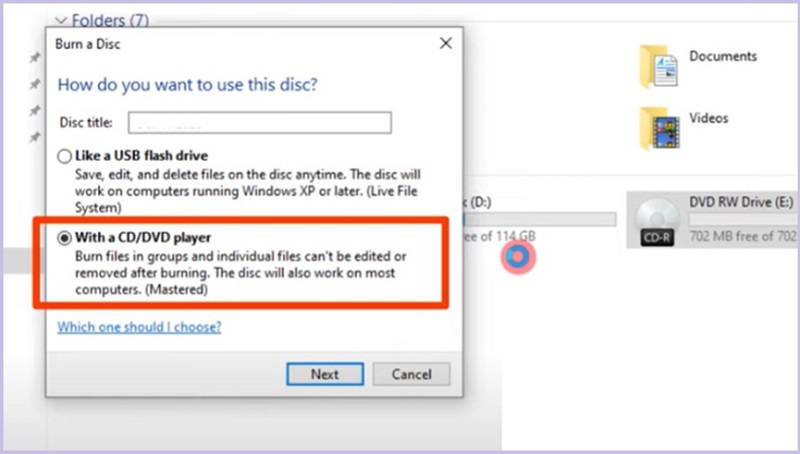
Del 3. Hvordan kopiere hovedfilmen på DVD til datamaskin/harddisk/USB
En av de mest utmerkede ripper-programvarene som er tilgjengelige på markedet er AVAide DVD Ripper. DVD-er kan rippes og konverteres til et hvilket som helst format du velger, inkludert MP4, MOV og AVI, uten å påvirke kvaliteten. Videre har den perfekt lydspor, lyd og bakgrunnsmusikk utvinning fra DVDer. Den kan også justere videoparametere fleksibelt for problemfri visning eller opplasting. De inkluderer også et redigeringsverktøy for å fritt trimme, beskjære, slå sammen og komprimere DVD-videoene dine.
AVAide har som mål å berike folks multimedialiv ved å gi dem mulighet til å skape, redigere, forbedre og dele kreativiteten deres. De lager kraftig, brukervennlig programvare for å administrere DVD/Blu-ray-, lyd- og videofiler for ulike plattformer, operativsystemer og ferdighetsnivåer.
Kopiering av hovedfilmen fra DVD-er tar et par timer, men AVAide DVD Ripper kan redusere tiden. Den førsteklasses DVD Ripper drar full nytte av flerkjerneprosessoren og garanterer GPU-akselerasjon. Den kan konvertere DVD-filmer til digitale filer med maksimal hastighet på bare noen få minutter og lage en kvalitets-tapfri ISO/MPG-sikkerhetskopi av den originale platen.
Trinn 1Installer programvaren
Hvis du fortsatt ikke har programvaren, klikker du på nedlastingsknappen nedenfor, følger installasjonsinstruksjonene og starter den. Åpne AVAide DVD Ripper.

PRØV DEN GRATIS For Windows 7 eller nyere
 Sikker nedlasting
Sikker nedlasting
PRØV DEN GRATIS For Mac OS X 10.12 eller nyere
 Sikker nedlasting
Sikker nedlastingSteg 2Last inn DVD
Plasser DVD-en i datamaskinens stasjon. For å legge til DVD-en til AVAide DVD Ripper, klikk Last inn DVD og velg Last inn DVD-plate. Du kan også bruke den til å lage digitale kopier av iOS-filene og DVD-mapper.
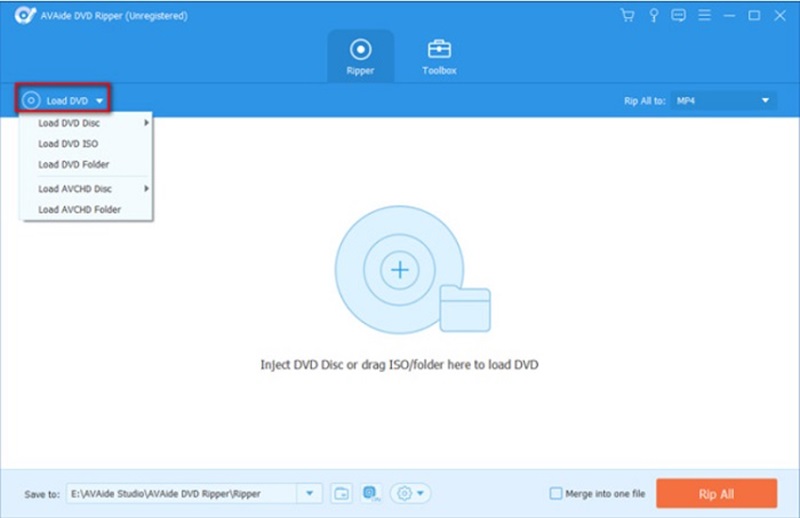
Trinn 3Rippe DVD-fil
Før du ripper DVDen, tilbyr AVAide DVD Ripper-programvaren redigeringsverktøy for å gjøre videoene dine utmerket og av høy kvalitet ved å klikke på Wand knapp.
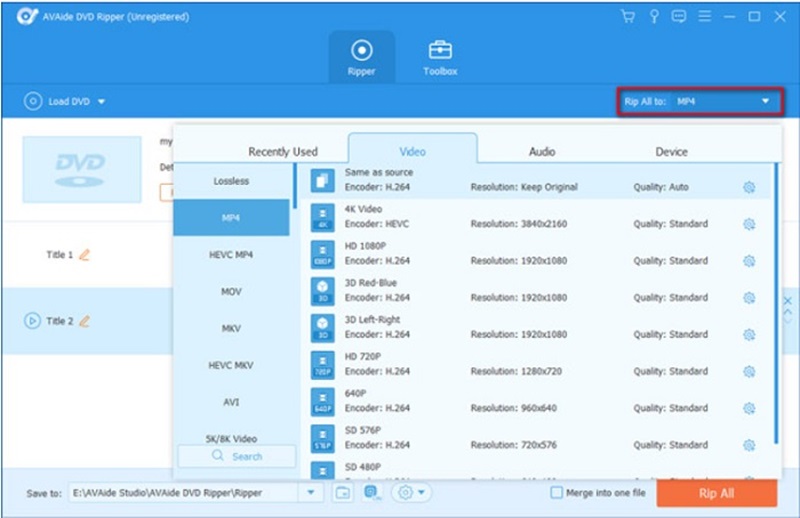
Trinn 4Lagre til datamaskin
Etter å ha redigert DVDen, kan du velge ønsket Utgående format. Etter det, for å rippe DVD-en til en digital fil, klikker du på Ripp alle knapp.
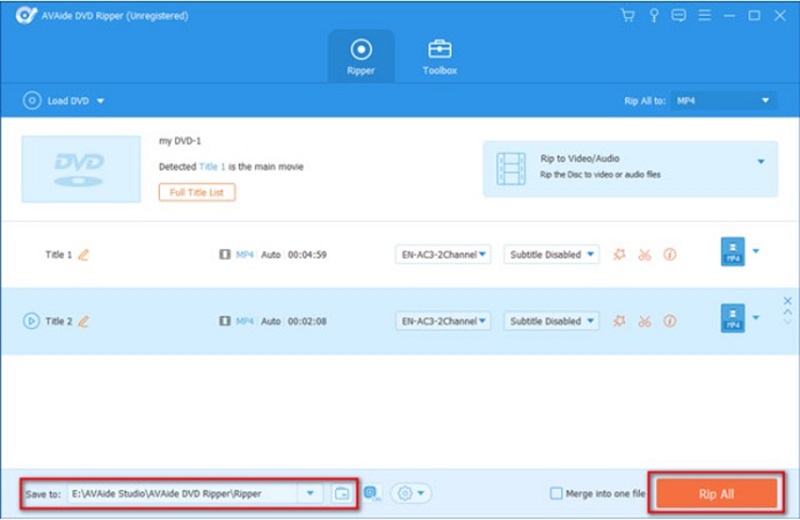
Del 4. Vanlige spørsmål om hvordan du kopierer DVD Windows 10
Inkluderer VLC Media Player et redigeringsverktøy i programmet deres?
Ja! VLC Media Player inkluderer også kule funksjoner som å slå sammen, kutte og legge til effekter til programvaren deres.
Hvordan kopiere DVDer ved hjelp av VLC?
Noen enheter inkluderer ikke en DVD-ripper for videoer i systemet, men du kan bruke en VLC Media Player. Du må følge følgende: Sett inn DVD-en i platestasjonen og klikk på VLC Media Player-koblingen i Windows-menyen. Klikk deretter på Disc-fanen øverst i VLC-vinduet og velg DVD-alternativet. Gå tilbake og velg menyalternativet Ingen disk hvis du fortsetter å støte på problemer.
Kan jeg også laste ned rippingsprogramvare med Mac-enhetene mine?
Absolutt! Mange rippingsprogramvare støtter også macOS i systemene deres. Sørg imidlertid for at du skaffer deg en DVD-leser når du gjør prosessen med Mac-datamaskiner.
Hvis du har DVDer med dyrebare filer som bilder, opptak og videoklipp fra fortiden, kan det være lurt å overføre dem til en harddisk eller digitalt format for enkel visning. EN DVD kopimaskin for Windows 10 eller en Mac-enhet er et must når du vil mimre et øyeblikk.
Rip DVD-filmer til ulike video- og lydformater, samt populære enheter.




